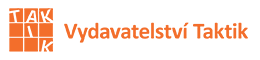Seznamte se s funkcemi našeho nového modulu pro Interaktivní výuku.
Práce s ním je velice jednoduchá a zvládne ji opravdu každý učitel, i žák první třídy.
I. ZADÁNÍ ÚKOLU NA 5 KLIKŮ MYŠÍ
 :-)
:-)
1. Po přihlášení do Interaktivní výuky máte přístupný nový modul.

2. Zobrazí se Vám ucelený přehled o všech Vašich úkolech. Jak Vám může být užitečný si povíme dále v návodu. Nyní zadáme nový úkol.

3. Kolečkem myši se pohybujete v přehledném rozhraní. Vyberte titul ze kterého plánujete sestavit test.
TIP: Pokud sestavujete test pro 5 třídu ZŠ, vybíráte z titulů s číslovkou "5".

4. Máte před sebou kartu "Zadávání úkolů", kde nastavíte detaily úkolu. Vidíte přehled žáků. Jsou vybráni všichni žáci daného ročníku (dle vybraného titulu, viz. 3. bod). Vyberete stranu titulu, kterou si přejete mít v úkolu.
TIP: Opakováním procesu, viz. obrázek, můžete zvolit více testovaných stran (libovolný počet).

5. Úkol se přiřadil ke všem žákům daného ročníku. Karta "Zadávání úkolů" nabízí mnoho funkcí, které přizpůsobí úkol Vašim představám.

6. Po stisknutí tlačítka "Zadat úkoly" se objeví potvrzovací obrazovka. Jen v tomto případě jsou úkoly opravdu odeslány. Žáci je obdrží na své e-mailové adresy. V e-mailu budou mít odkaz na zadaný úkol. Při vypracování mají k dispozici podrobnou nápovědu.

Skvělé, gratulujeme k Vašemu prvnímu odeslanému úkolu.
II. OPRAVA ÚKOLU NA 5 KLIKŮ MYŠÍ
 :-)
:-)
 :-)
:-)1. Otevřete si záložku úkoly. Máte okamžitě jasný přehled o tom, kolik žáků úkol vypracovalo a kolik úkolů nám zbývá opravit. Záložka obsahuje mnoho užitečných funkcí.
TIP: Zkuste si nastavit různé filtry u jednotlivých sloupců. Uvidíte, jak snadno získáte dokonalý přehled o výuce.
TIP: Nezapomeňte, že filtry zůstávají stále zapnuté. Pokud nemůžete něco najít, často je to špatně navolenými filtry. Aktivní filtr poznáte snadno, je barevně odlišen.

TIP: Úkol ke kontrole si můžete otevřít také pomocí tlačítka "Zkontrolovat". Kde je umístěno jsme si ukázali v předcházejícím 1. bodě. Postup je totožný jako přes záložku "Zprávy".

3. Zobrazí se Vám detail upozornění - zprávy. Potvrďte, že si přejete úkol zkontrolovat.

4. Nacházíte se v nástroji, který Vám snadno pomůže s opravou žákova úkolu. Vidíte dvakrát totožnou stranu titulu, kterou jste zadali do testu. Odpovědi žáka vidíte na levé straně zapsané černou barvou. Snadno je porovnáte se správným řešením, které je na straně vpravo.
Opravu provedete na straně vlevo, kde jsou již zobrazeny žákovi odpovědi. Pomohou Vám nástroje "tužka" a "guma". Kamkoliv do prostoru strany lze psát text. Vše, co na stranu napíšete, nebo nakreslíte, je odlišeno červenou barvou.
TIP: Kliknete-li kamkoliv do prostoru levým tlačítkem myši, zobrazí se Vám okénko, kam můžete napsat libovolný text. Naťukáte jej na klávesnici, jak jste zvyklí. Okno uzavřete kliknutím do prostoru. Znovu jej zaktivujete kliknutím na něj a můžete provést opravu, nebo doplnění.
TIP: Aktivujte nástroj "tužka" a najeďte na místo, kde potřebujete nakreslit nějaké sdělení. Zmáčknete levé tlačítko myši a po celou dobu, co jej držíte stlačené, kreslíte. Nástroj "Guma" funguje totožně. Nástrojem "Guma" smažete, co jste tužkou napsali a nelíbí se Vám to.
TIP: Nástroj "Tužka" aktivujete jedním kliknutím. Dalším kliknutím jej deaktivujete. To platí i pro nástroj "Guma".

5. Projděte všechny strany textu, proveďte kontrolu a zaneste poznámky k práci žáka. Poté přejděte na hodnocení. Otevře se Vám pole, kde jednoduše předáte žákovi zpětnou vazbu. Můžete volit mezi číselným ohodnocením, nebo slovním.
Je možné hodnotit každou stranu zadání zvlášť. Důležité je celkové hodnocení, které je shrnutím žákovi práce za všechny vyplněné strany úkolu.

6. Až zapíšete všechna hodnocení, objeví se potvrzovací obrazovka. Jen v tomto případě jsou úkoly ohodnoceny. Žák obdrží hodnocení na e-mail. V e-mailu bude mít odkaz na opravený úkol. Vidí tak, kde udělal chybu. Přečte si Vaše hodnocení.

Skvělé, podařilo se Vám opravit první úkol.